نحوه سفارشی سازی طرح های صوتی برای ویندوز 10 -
طرحهای صوتی ویندوز(Windows) مجموعهای از صداها هستند که به طور خودکار در طول رویدادهای خاص سیستم و برنامه مانند خطاها، اعلانها یا یادآوریها پخش میشوند. اگر هشدارهای فعلی را آزاردهنده میدانید، میتوانید طرحهای صوتی ویندوز 10(Windows 10) را سفارشی کنید تا در هر شرایطی آنچه را که میخواهید پخش کند. علاوه بر این، فقط چند کلیک یا ضربه برای قطع کامل سیستم شما لازم است. این راهنما نحوه سفارشی کردن طرح صدا را در رایانه شخصی شما، از جمله نحوه خاموش کردن صداهای سیستم در ویندوز 10(Windows 10) را پوشش می دهد :
نحوه دسترسی به تنظیمات Windows Sound Schemes
اگر می خواهید با طرح های صوتی ویندوز 10(Windows 10) سرهم بندی کنید ، ابتدا باید پنجره Sound را باز کنید. سریعترین روش این است که نماد بلندگو را در سینی سیستم ویندوز 10(Windows 10 system tray) (گوشه سمت راست پایین) پیدا کنید و روی آن کلیک راست کنید. در منوی زمینهای که باز میشود، روی Sounds کلیک کنید یا ضربه بزنید .

از نماد بلندگو برای دسترسی به طرح های صوتی ویندوز استفاده کنید(Windows)
یک جایگزین این است که برنامه تنظیمات را باز کنید و به (open the Settings app)Personalization دسترسی پیدا کنید.
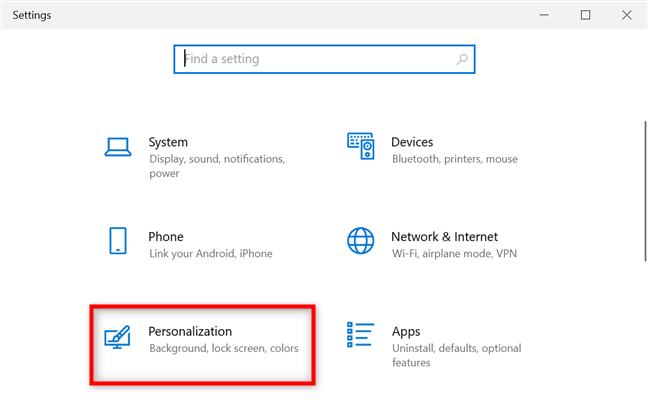
روی Personalization کلیک کنید یا ضربه بزنید
سپس، از ستون سمت چپ به برگه تم ها(Themes) دسترسی پیدا کنید و در سمت راست، روی Sounds کلیک کنید یا ضربه بزنید .

(Click)برای دسترسی به طرح های صوتی ویندوز 10(Windows 10) روی Sounds کلیک کنید
بدون توجه به روش، پنجره Sound به تب Sounds باز می شود، همانطور که در زیر مشاهده می کنید.(Sounds)

پنجره صدا از ویندوز 10
نحوه خاموش کردن صداهای سیستم در ویندوز 10(Windows 10)
به طور پیش فرض، ویندوز 10 تنها با دو طرح صوتی ارائه می شود: Windows Default و No Sounds .
اگر می خواهید صداهای سیستم را در ویندوز 10(Windows 10) خاموش کنید، روی منوی کشویی Sound Scheme کلیک یا ضربه بزنید و No Sounds را انتخاب کنید .
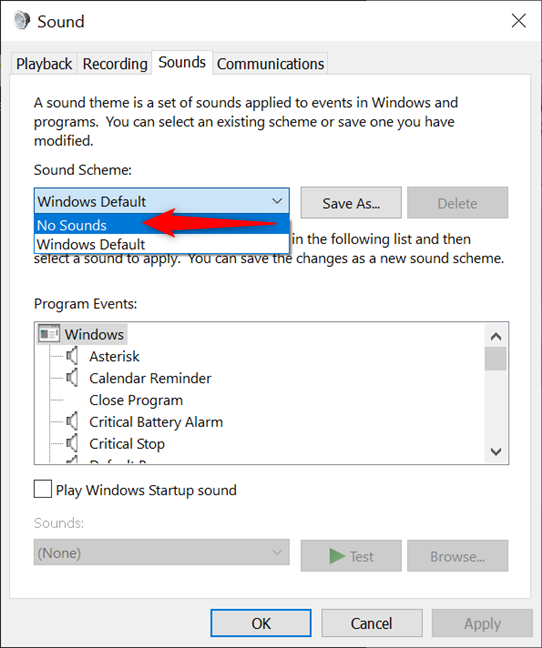
نحوه خاموش کردن صداهای سیستم در ویندوز 10(Windows 10)
نکته:(TIP:) اگر طرحهای صوتی دیگری را روی رایانه یا دستگاه ویندوز 10 خود نصب یا ایجاد میکنید، میتوانید از این مراحل برای تغییر طرح صدای فعال به دیگری استفاده کنید.
اگر فقط میخواهید صداها را برای رویدادهای خاصی خاموش کنید، فصل بعدی جزئیات بیشتری در مورد سفارشیسازی یک طرح صوتی با تغییر جلوههای صوتی مورد نظر ارائه میدهد.
چگونه یک طرح صوتی را سفارشی کنیم یا یک طرح جدید ایجاد کنیم
اگر میخواهید یک طرح صوتی جدید ایجاد کنید، با سفارشی کردن صداهای موجود در یکی از صداهای موجود شروع کنید. برای شروع، روی یک مورد در بخش رویدادهای برنامه(Program Events) کلیک یا ضربه بزنید . برای مشاهده صدای فعلی اختصاص داده شده به این رویداد، می توانید از دکمه Test در پایین استفاده کنید.

صدای فعلی اختصاص داده شده به یک رویداد را تست کنید
توجه:(NOTE:) اگر جزئیات بیشتری در مورد رویدادهای برنامه(Program Events) در این صفحه میخواهید، میتوانید ابتدا متوجه شوید که ویندوز چه زمانی هر صدا را پخش میکند( when Windows plays each sound) .
برای تغییر هشدار پیشفرض برای یک رویداد انتخابی، روی قسمت صداها(Sounds) در پایین کلیک کنید یا ضربه بزنید.

از(Use) صداها برای انتخاب هشدار دیگری برای رویداد برنامه انتخاب شده استفاده کنید
با این کار یک منوی کشویی با تمام صداهای موجود به طور پیش فرض در ویندوز 10(Windows 10) باز می شود. روی صدایی که می خواهید برای آن رویداد استفاده کنید کلیک کنید یا ضربه بزنید.(Click)

فایل صوتی را که می خواهید برای رویداد برنامه استفاده کنید انتخاب کنید
همچنین، میتوانید Browse را فشار دهید تا هر (Browse)فایل WAV را(WAV file) در رایانه ویندوز 10 خود برای آن رویداد بیابید و از آن استفاده کنید .

(Browse)برای یافتن فایل WAV(WAV) دیگری برای رویداد خود، مرور کنید
برای همه رویدادهای برنامه ای(Program Events) که می خواهید سفارشی کنید، مراحل یکسانی را دنبال کنید . نماد بلندگو در کنار یکی(هایی) که تغییر می دهید با رنگ دیگری برجسته می شود تا به شما کمک کند تغییرات خود را به خاطر بسپارید.

نماد بلندگو نشان می دهد که رویداد تغییر یافته است
نحوه ذخیره و حذف طرح صدا در ویندوز 10(Windows 10)
پس از اتمام تغییر صداهای موجود در یک طرح، باید آن را ذخیره کنید تا مطمئن شوید که کار سخت شما گم نمی شود. اگر طرحی را تغییر دهید و آن را ذخیره نکنید، ویندوز 10 نام طرح صدا را با متن (تغییر شده)((modified)) در کنار آن، مانند شکل زیر نمایش می دهد. روی دکمه Save As (Save As)کلیک(Click) یا ضربه بزنید .

ذخیره به عنوان را فشار دهید
نام مورد نظر خود را برای طرح صوتی جدید در پنجره "Save Scheme As" تایپ کنید و (“Save Scheme As”)OK را فشار دهید .

طرح صوتی جدید خود را نام ببرید
از این پس، طرح جدید در لیست طرح های صوتی نمایش داده می شود و می توانید در ویندوز 10(Windows 10) انتخاب کنید .

Windows 10 Sound Scheme جدید شما را ذخیره می کند
اگر از طرحی که ایجاد کرده اید خسته شدید، می توانید از دکمه Delete استفاده کنید و سپس انتخاب خود را برای حذف آن از ویندوز 10(Windows 10) تأیید کنید.
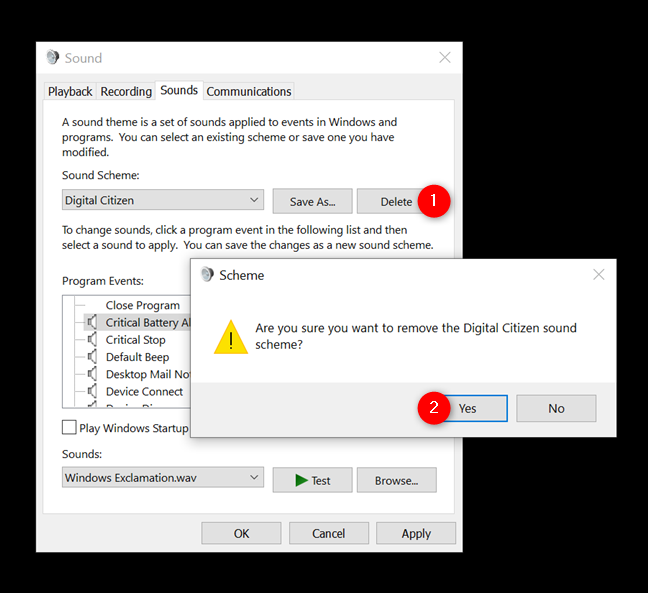
نحوه حذف طرح صدا در ویندوز 10(Windows 10)
توجه:(NOTE:) به خاطر داشته باشید که طرح های صوتی با تم های ویندوز مرتبط هستند. (Windows)به طور پیش فرض، تم های همراه با ویندوز 10(Windows 10) از طرح صدای پیش فرض ویندوز استفاده می کنند. (Windows Default)هنگامی که تم ویندوز 10 خود را تغییر(change your Windows 10 theme) می دهید ، طرح صدا نیز مطابق با تنظیمات تم جدید تغییر می کند.
آیا صداهای سیستم را در (Did)ویندوز 10(Windows 10) تغییر داده یا خاموش کرده اید؟
تغییر طرح های صوتی ویندوز(Windows) دقیقاً واضح نیست. در نتیجه، بسیاری از کاربران برای تغییر صداهای سیستم در ویندوز 10(Windows 10) زحمتی نمی کشند و با همان هشدارهای آزاردهنده گیر می کنند. ما ترجیح می دهیم طرح صوتی مورد استفاده در دستگاه هایمان را ویرایش کنیم. تو چطور؟ صداهای مختلفی را انتخاب کردید(Did) یا کلاً صداهای سیستم را خاموش کردید؟ در نظرات به ما اطلاع دهید.
Related posts
نحوه تنظیم میکروفون پیش فرض در ویندوز 10 -
از کجا پیدا کردن Windows 10 refresh rate؟ چگونه آن را تغییر دهید؟
فایل ICM چیست؟ چگونه از آن برای نصب پروفایل رنگی در ویندوز 10 استفاده کنیم؟
7 روش برای تنظیم روشنایی صفحه نمایش در ویندوز 10
چراغ شب ویندوز 10: چه کاری انجام می دهد و چگونه از آن استفاده کنید -
نحوه پنهان کردن برنامه های Windows 10 Start Menu
3 روش برای مخفی کردن نوار وظیفه در ویندوز 10
نحوه حذف یا پنهان کردن نوار از فایل اکسپلورر در ویندوز 10
سوالات ساده: PPI چیست و آیا اهمیت دارد؟
7 سایتی که می توانید آیکون های دسکتاپ رایگان برای ویندوز 10 را دانلود کنید
نحوه متوقف کردن و پیکربندی اعلانهای برنامه ویندوز 10 (ایمیل، تقویم، اسکایپ و غیره)
چگونه به پین Steam بازی برای شروع در Windows 10
آیا Windows 10 Search bar از دست رفته؟ 6 راه برای آن را نشان می دهد
چرا سیاه و سفید روی صفحه نمایش من و سفید است؟ Fix این مشکل در Windows 10!
گروه هایی از کاشی ها و میانبرها را در منوی استارت از ویندوز 10 مدیریت کنید
وضوح صفحه را تغییر دهید و متن و نمادها را در ویندوز 7 و ویندوز 8.1 بزرگتر کنید
9 روش برای کم یا زیاد کردن صدای ویندوز -
چگونه در انتخاب GPU به طور پیش فرض برای بازی و یا برنامه های در Windows 10
چگونه به Start Menu در Windows 10: راهنمای کامل
نحوه غیرفعال کردن صدای بوق سیستم در ویندوز
